
iPhoneで素早くWi-FiやBluetoothに接続したり、
その設定を変える方法です。
今まで、設定アプリからしかやったことがない…という方、
必見です!
![]()
![]()
![]()
詳しい動画解説
↓↓↓
iPhoneで素早くBluetoothやWi-fiに接続する
1、
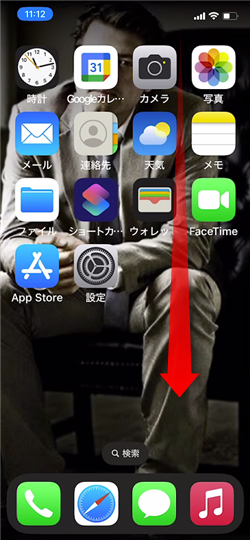
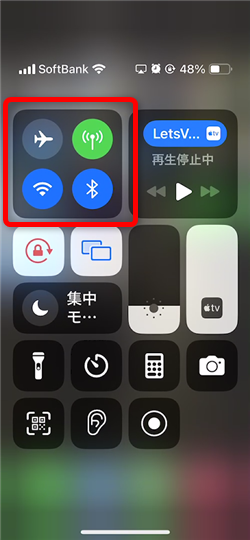
iPhoneでは画面の右側を上部から引っ張ったときに表示される「コントロールセンター」に
BluetoothやWi-Fiのオン・オフが簡単にできるボタンが表示されています。
2、
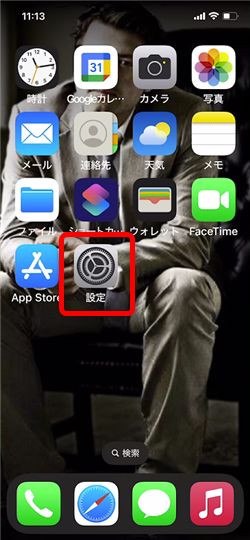
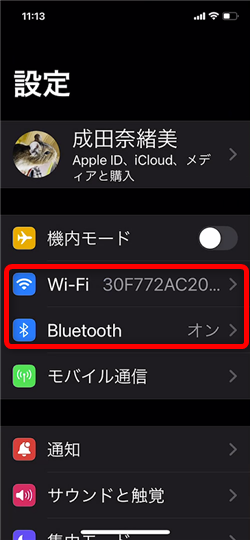
しかし、接続するWi-Fiを選択したり、使うBluetoothを選択するとき
設定アプリから行っていませんか?
3、
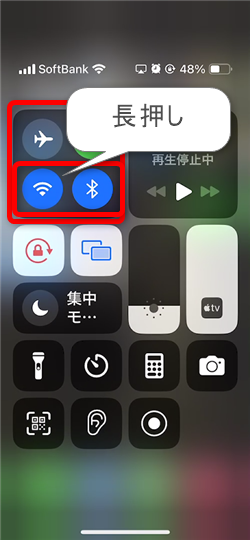
このコントロールセンターからBluetoothやWi-Fiの選択も簡単にできます。
Bluetooth、Wi-Fi、どちらかのボタンを長押しします。
(上部のボタン(機内モードなど)でもOKです)
4、
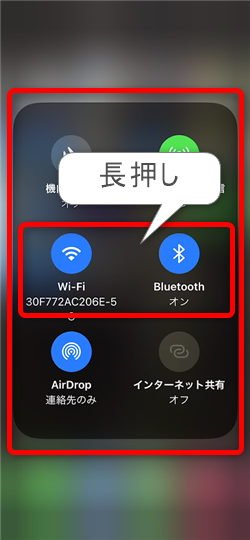
すると、このような大きな表示になるので、
Wi-Fi、Bluetooth、それぞれ選択したい方のボタンを長押しします。
5、
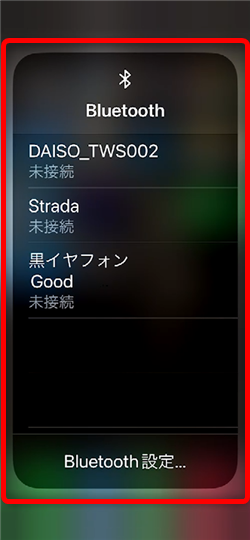
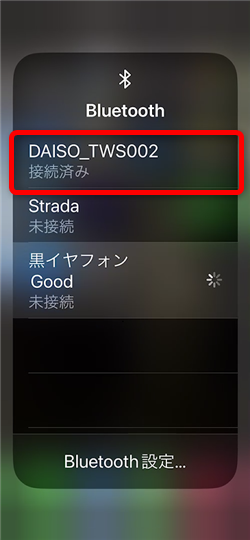
Bluetoothの場合、このようにこれまで接続された機器が一覧で表示されるので、
接続したい機器をタップして選択したり
(ワイヤレスイヤホンなどはケースから出すと自動で接続することがほとんどです。)
今つながっている機器を停止して、別の機器を接続し直す…などを
ここで行うことができます。
6、
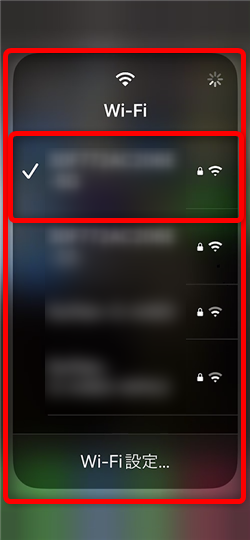
Wi-Fiについてもお店のWi-Fiなどをここから選択して接続することができます。
乗り換えがお得!









